我们的电脑都是有内存的,我们在购买电脑的时候,都会根据自己的需求选择相应内存的电脑。但是我们也会出现使用时间长了,发现电脑内存不够使用的情况。那这个时候该怎么办呢?今天小编就来告诉你们电脑内存不足应该怎么办。
之前小编在玩电脑的时候,突然会出现说内存不足之类的提示。当时小编可谓是完全不知道发生了什么。后来花了好长一段时间才明白了个所以然和相关的解决方法。那么,今天小编就来给你们说说怎么解决电脑内存不足的问题。
解决方法有以下几种:
方法一:重启计算机
关闭一些没必要运行的程序。

电脑内存不够系统软件图解1
方法二:关闭不用的程序
打开任务管理,然后查看是不是有不用的软件在运行。有的话就把它关闭了。

电脑内存系统软件图解2
方法三:增大虚拟内存
先找到并点击“控制面板”,再点“系统”,然后在弹出的窗口,点“高级系统配置”。再从弹出的窗口上点击虚拟内存的“设置”即可。
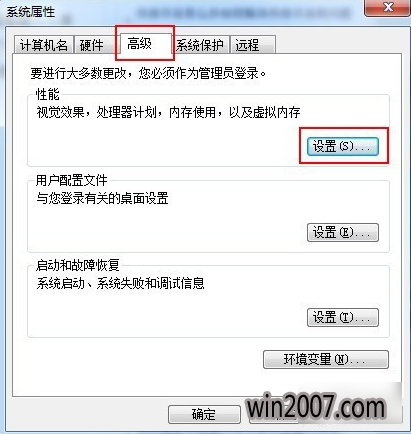
电脑内存系统软件图解3
以上就是小编介绍的一些方法啦~~